วิธีอัปโหลดรูปภาพ Dropbox ของคุณไปยัง Facebook โดยตรง
เบ็ดเตล็ด / / February 10, 2022
ฉันเป็น Dropbox พัดลม. มันเหมือนกับส่วนขยายของฮาร์ดดิสก์ของฉันบนคลาวด์ การใช้งานที่สำคัญที่สุดอย่างหนึ่งที่ฉันใช้กับบัญชี Dropbox ของฉันคือ การสำรองข้อมูล และความสำคัญสูงสุดของฉันคือรูปภาพอันมีค่าทั้งหมดของฉัน ทันทีที่ฉันถ่ายโอนรูปภาพจากกล้องดิจิตอลของฉันไปยังคอมพิวเตอร์ ฉันจะอัปโหลดไปยัง Dropbox ด้วย
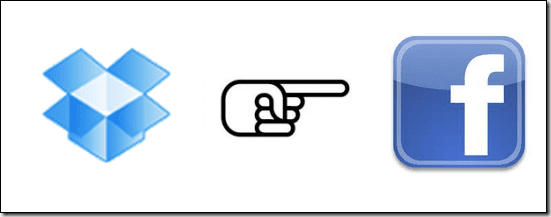
นอกจากนี้ฉันรัก แบ่งปันรูปภาพของฉันบน Facebookและฉันเคยอัปโหลดรูปภาพชุดเดียวกันไปยัง Facebook ด้วย ตอนนี้ปัญหาคือ เนื่องจากฉันไม่ได้อยู่ในแผนแบนด์วิดท์ไม่จำกัด การใช้แบนด์วิดท์เป็นสองเท่าสำหรับสแนปชุดเดียวกันมักตั้งคำถามกับความรู้สึกผิดชอบชั่วดีของฉัน (การอ่านทำร้ายกระเป๋าของฉัน) ไม่ต้องพูดถึงงานพิเศษที่ฉันต้องใส่ลงไปเพื่ออัปโหลดไปยัง Facebook
ดังนั้นการอัปโหลดภาพถ่ายของฉันโดยอัตโนมัติจาก Dropbox ไปยัง Facebook จึงเหมาะสมสำหรับฉันโดยคำนึงถึงความยุ่งยากทั้งสองที่กล่าวถึงข้างต้น
เช่นเดียวกับฉัน หากคุณต้องการอัปโหลดรูปภาพโดยอัตโนมัติจากบัญชี Dropbox ของคุณไปยัง Facebook นี่เป็นวิธีง่ายๆ ในการทำเช่นนั้น
เราจะสร้างกฎโดยใช้ Dropboxautomator – เครื่องมือที่ให้คุณตั้งกฎการทำงานอัตโนมัติทุกประเภทจาก Dropbox ซึ่งจะสแกน .อย่างต่อเนื่อง โฟลเดอร์ที่กำหนดไว้ล่วงหน้าในบัญชี Dropbox ของเราและอัปโหลดรูปภาพไปยัง Facebook ทันทีที่เห็นใหม่ ส่วนที่เพิ่มเข้าไป. นี่คือขั้นตอนในการตั้งค่า
ขั้นตอนที่ 1: เยี่ยมชม Dropboxautomator และเข้าสู่ระบบโดยใช้บัญชี Dropbox ของคุณ
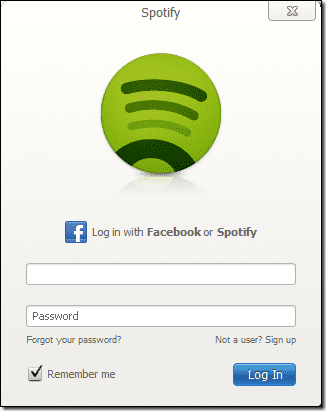
ขั้นตอนที่ 2: ตอนนี้ Dropbox API จะขอให้คุณยืนยันแอปพลิเคชันภายนอกที่เชื่อมต่อกับบัญชีของคุณ คลิกที่ อนุญาต ปุ่มเพื่อให้สิทธิ์การเข้าถึง
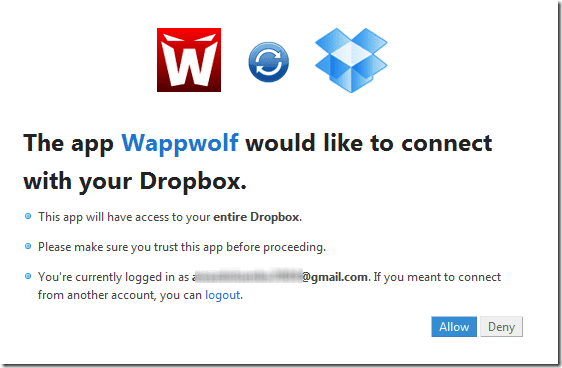
ขั้นตอนที่ 3: ตอนนี้เลือกโฟลเดอร์ที่คุณอัปโหลดภาพและคลิกที่ ถัดไป.
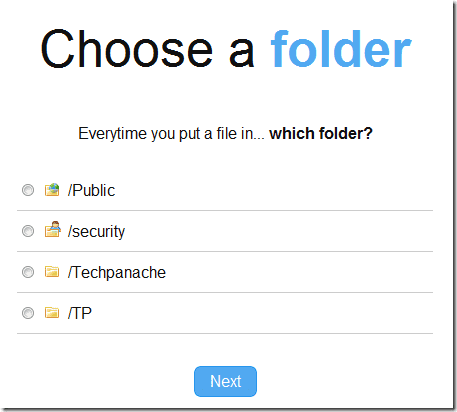
บันทึก: คุณสามารถเลือกโฟลเดอร์เดียวเท่านั้นในขณะที่สร้างกฎ ดังนั้นถ้าคุณมีมากกว่าหนึ่งโฟลเดอร์ คุณจะต้องสร้างกฎแยกต่างหากสำหรับแต่ละกฎ
ขั้นตอนที่ 4: ตอนนี้บริการจะขอให้คุณเลือกการดำเนินการที่มีอยู่อย่างใดอย่างหนึ่ง นำทางไปยัง ส่วนรูปภาพ และเลือก อัพโหลดขึ้นเฟสบุ๊ค. คุณจะถูกขอให้ตรวจสอบบัญชี Facebook ของคุณ

ขั้นตอนที่ 5: บัญชี Facebook ของคุณจะขอให้คุณอนุมัติบางส่วน สิทธิ์ของแอปพลิเคชัน. ตรวจสอบและอนุญาต
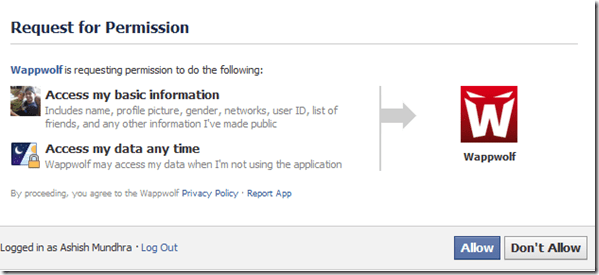
ขั้นตอนที่ 6: ตอนนี้ ตั้งชื่อโฟลเดอร์ Facebook พร้อมกับแสดงความคิดเห็น คลิกที่ เพิ่มการกระทำ และเสร็จสิ้นกระบวนการ
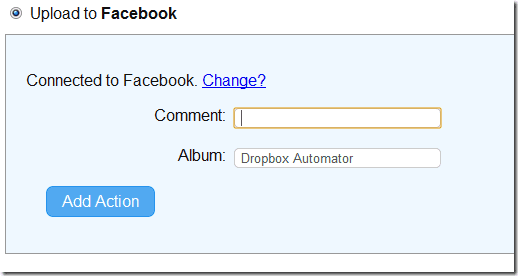
จากนี้ไป ทุกครั้งที่คุณอัปโหลดรูปภาพไปยังโฟลเดอร์ที่กำหนดไว้ด้านบนใน Dropbox รูปภาพจะถูกอัปโหลดไปยังอัลบั้ม Facebook ของคุณด้วย
เมื่อใดก็ตามที่คุณต้องการหยุดกฎ ให้ไปที่หน้า Automations และหยุดกฎที่เกี่ยวข้อง คุณยังสามารถลบออกได้หากคุณไม่ได้วางแผนที่จะใช้ในอนาคต
คำตัดสินของฉัน
Dropboxautomator ทำให้ง่ายต่อการสร้างกฎการทำงานทุกครั้งที่มีการอัปโหลดไฟล์บางไฟล์ไปยังบัญชี Dropbox แม้ว่าบทช่วยสอนนี้จะเน้นย้ำถึงขั้นตอนการอัปโหลดรูปภาพบน Facebook โดยอัตโนมัติ แต่ก็มีงานอัตโนมัติอีกมากมายที่คุณสามารถสร้างได้ ลองใช้งานและแจ้งให้เราทราบว่ามันทำงานอย่างไรสำหรับคุณ
ปรับปรุงล่าสุดเมื่อ 02 กุมภาพันธ์ 2022
บทความข้างต้นอาจมีลิงค์พันธมิตรที่ช่วยสนับสนุน Guiding Tech อย่างไรก็ตาม ไม่กระทบต่อความถูกต้องด้านบรรณาธิการของเรา เนื้อหายังคงเป็นกลางและเป็นของแท้



